windows 2008R2+故障转移集群+oracle11g配置指导说明
Windows_Server_2008_R2_X64环境下Oracle_11g_R2_RAC+ASM环境搭建及COSS6.0单点故障自动切换配置指南

Windows_Server_2008_R2_X64环境下Oracle_11g_R2_RAC+ASM环境搭建及COSS6.0单点故障自动切换配置指南V1.02013.2北京广通信达科技有限公司目录目录 (3)第1章引言 (6)1.1什么是RAC (6)1.2RAC关键特性 (6)1.2.1高可用性 (6)1.2.2高性能 (6)1.3Oracle 11gR2 RAC简介 (6)1.4部署背景 (7)第2章总体规划 (8)2.1服务器规划 (8)2.2网络规划 (8)2.3存储规划 (8)2.4数据库规划 (9)2.4.1软件规划 (9)2.4.2数据库配置 (9)2.5网络拓扑规划 (10)第3章环境配置 (10)3.1操作系统配置 (10)3.1.1修改主机名、统一用户名密码 (10)3.1.2关闭防火墙、配置DEP和UAC (11)3.1.3修改虚拟内存 (13)3.1.4修改注册表 (13)3.2网络配置 (14)3.2.1添加IP地址、修改网卡名 (14)3.2.2修改网卡优先级 (16)3.2.3修改hosts文件 (17)3.2.4测试网络连通性 (18)3.3存储配置 (20)3.3.1磁盘规划 (20)3.3.2磁盘初始化 (21)3.3.3装载空白NTFS文件夹 (28)3.3.4共享磁盘 (30)第4章RAC安装 (31)4.1安装前配置检查 (31)4.1.1时间同步 (31)4.1.2共享互访测试 (32)4.1.3数据库软件检查 (32)4.2安装grid集群软件 (33)4.3clusterware安装校验 (42)4.4安装database数据库软件 (43)4.5创建ASM磁盘组 (47)4.6使用DBCA创建数据库 (53)4.7RAC服务 (62)4.7.1RAC1节点服务 (62)4.7.2RAC2节点服务 (62)第5章COSS单点故障自动切换配置 (62)5.1在RAC1上部署COSS6.0 (62)5.1.1安装COSS6.0标准版软件 (62)5.1.2创建相关表空间 (63)5.1.3创建用户并赋权 (69)5.1.4初始化Portal数据库 (69)5.1.5更改数据库参数 (69)5.1.6初始化数据库并导入license (70)5.1.7升级COSS6.0到最新补丁 (70)5.1.8升级COSS6.0的Oracle RAC支持补丁 (70)5.2在RAC2上部署COSS6.0 (72)5.3故障模拟测试 (72)第1章引言1.1什么是RACRAC就是real application clusters的缩写,跟rack的读音同Oracle Real Application Clusters (RAC)可以支持24 x 7 有效的数据库应用系统,您可以在由低成本的服务器构成的高可用性系统上自由部署您的应用,而无需修改您的应用程序,使用RAC无需再为成本而牺牲性能和可靠性1.2RAC关键特性1.2.1高可用性Oracle Real Application Clusters 提供一个高性能低成本的应用平台,支持所有类型的应用系统,无论是事务处理型应用还是分析型应用。
Windows 2008下安装Oracle 11gR2及配置图解要点

Oracle数据库OUI安装一、安装环境及准备:1、安装环境:Windows 2008(企业版);2、Oracle软件:Oracle 11gR2下载地址/otn/nt/oracle11g/112010/win64_11gR2_database_1of2.zip/otn/nt/oracle11g/112010/win64_11gR2_database_2of2.zip 此地址可不注册就下载3、注意事项:安装前请先配置好网络环境、IP与主机名请设定好,安装完oracle请尽量不要修改IP和主机名,另外如需要装oracle客户端,请在安装oracle软件之前进行安装,且不要放到安装到要安装oracle的目录下;二、安装步骤:1、请将下载好的oracle文件压缩包解压(其中有两个,解压在同一文件夹下);2、解压好后进入到解压文件下,双机setup.exe3、下面详解oracle的安装图解:(双机setup.exe后,请耐心等待)(上图完成后,会弹出此图,点击下一步)(上图完成后,会弹出此图,点击是)(选择创建和配置数据库,点击下一步)(选择服务器类,点击下一步)(选择单实例数据库安装,点击下一步)(选择高级安装,点击下一步)(点击下一步)(选择企业版,点击下一步)(选择要安装的路径,点击下一步)(选择数据仓库,点击下一步)(不要修改,点击下一步)(不要修改,点击下一步)(点击下一步)(选择文件系统,点击下一步)(选择不启用自动备份,点击下一步)(选择对所有账户使用相同的口令,口令嵌入ruiyuan,点击下一步)(点击是)(请等待)(点击完成)此时正在安装oracle数据库,要等待10-20分钟,在此期间做好不要对该服务器做其他的操作。
三、配置Oracle数据库数据库软件安装完成之后,下面为配置数据库,详细步骤如下:1、打开计算机运行,嵌入cmd;2、嵌入sqlplus sys/ruiyuan as sysdba,以sys登录到数据库;3、创建表空间,首先要确定好你要创建多大的表空间及其位置,将下列sql语句在sqlplus中运行;create bigfile tablespace ruiyuan_space nologging datafile'D:\app\Administrator\oradata\orcl\ruiyuan_d01.dbf' size 8T autoextend on next128M;注:其中D:\app\Administrator\oradata\orcl为表空间的路径,ruiyuan_d01.dbf为表空间下数据文件的名称,8T为创建表空间的大小,请根据自己的情况设定;此命令估计会运行很长时间,大概几个小时,具体根据设备性能和创建的表空间大小而定,请耐心等待;4、当表空间创建完成后,创建临时表空间,依次运行下列sql语句;create temporary tablespace ruiyuan_temp0tempfile ' D:\app\Administrator\oradata\orcl \ruiyuan_tmp_0.dbf' size 30Gtablespace group ruiyuan_temp;create temporary tablespace ruiyuan_temp1tempfile ' D:\app\Administrator\oradata\orcl\ruiyuan_tmp_1.dbf' size 30Gtablespace group ruiyuan_temp;create temporary tablespace ruiyuan_temp2tempfile ' D:\app\Administrator\oradata\orcl\ruiyuan_tmp_2.dbf' size 30Gtablespace group ruiyuan_temp;create temporary tablespace ruiyuan_temp3tempfile ' D:\app\Administrator\oradata\orcl\ruiyuan_tmp_3.dbf' size 30Gtablespace group ruiyuan_temp;create temporary tablespace ruiyuan_temp4tempfile ' D:\app\Administrator\oradata\orcl\ruiyuan_tmp_4.dbf' size 30Gtablespace group ruiyuan_temp;注:只要修改路径,大小不要修改,或是根据实际情况修改;5、创建用户,运行下列sql;create user ruiyuan identified by ruiyuandefault tablespace ruiyuan_spacetemporary tablespace ruiyuan_temp;6、为用户授权,运行下列sql;grant connect,resource, create view,create procedure to ruiyuan;7、重新启动oracle,依次运行下来代码;shutdown immediate; startup; quit;。
windows_2008+Oracle_11g_R2_配置完整版

windows 2008+Oracle 11g R2 故障转移群集配置完整版2011-01-09 05:14:52标签:HA群集故障转移Oracle2008原创作品,允许转载,转载时请务必以超链接形式标明文章原始出处、作者信息和本声明。
否则将追究法律责任。
/2573807/475066在最近项目中,有个客户要搭建windows 2008+Oracle 10 R2群集。
由于windows 下的Oracle HA大都是在windows 2003环境实施的。
所以事先就利用VMware 把2008群集测试了一下,发现2003和2008的群集还是有蛮大的变动的。
但万变还是不离其宗得,不多废话了,先看实验再说。
具体的涉及到的一些该注意的地方会在实验最后陈述。
欢迎大家相互交流和讨论。
一. 故障转移群集环境介绍:1.1 逻辑拓扑图1.2 服务器AOS:win 2008 entprise sp1 ServerName:node1Pubic_IP:192.168.200.1/24 DNS:192.168.200.1Heartbeat_IP:10.10.10.10/241.2 服务器BOS:win 2008 entprise sp1 ServerName:node2Public_IP:192.168.200.2/24 DNS:192.168.200.1Heartbeat_IP:10.10.10.20/241.3 群集clusterDomainName: ClusterName:clusterCluster_IP:192.168.200.3/241.4 服务器C(通过starwind软件虚拟仲裁和共享盘)IP:192.168.200.200/24仲裁盘Q:Quorum/1GB共享盘R:Sharedisk/12GB2.2 分别在本地host文件添加各自的记录(C:\windows\system32\drivers\etc\hosts)A:192.168.200.2 node2192.168.200.3 cluster192.168.200.200 BackupServerB:192.168.200.1 node1192.168.200.3 cluster192.168.200.200 BackupServer2.3 A和B防火墙设置:把两片网卡勾去掉,不然彼此不能正常通信三、创建仲裁盘和共享盘:3.1 在服务器C上安装starwind软件(我用的是破解的4.0版本,现在已经更新至5.x版本了),安装比较简单,就截几张重要的图。
Windows环境下配置oracle 11gR2 Data Guard详细过程
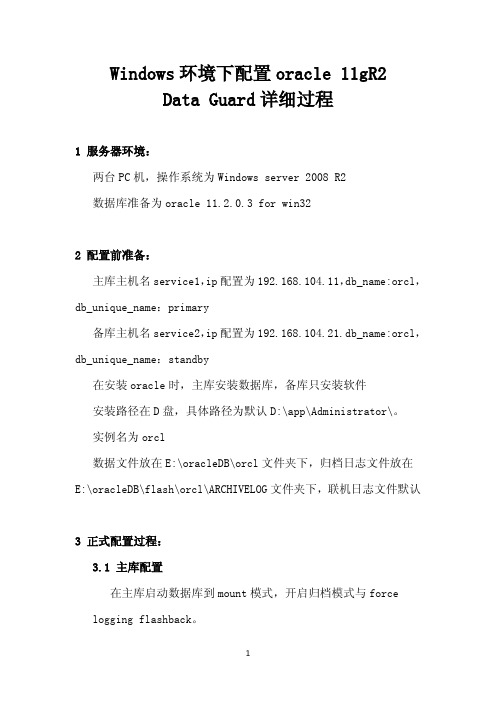
如果不能连接,请检查防火墙。
3.10 关闭注数据库
3.11 在备用建立文件夹 A. 将 D:\app\Administrator 目录下的 admin、cfgtoollogs、
diag 目录及 E:\oracleDB\下的 flash 目录及密码文件拷贝到备用 库相同的路径下。
B. 将主库的 listener.ora 和 tnsnames.ora 拷贝到备库相同 路径下。
d:\app\Administrator\product\11.2.0\dbhome_1) (PROGRAM = extproc) (ENVS =
"EXTPROC_DLLS=ONLY:d:\app\Administrator\product\11.2.0\dbho
8
me_1\bin\oraclr11.dll") )
5
3.5 启动数据库 Alter database open; 重启数据库将修改的参数加载; Shutdown immediate Startup
3.6 创建 pfile 参数文件; Create pfile from spfile; 默认路径下
D:\app\Administrator\product\11.2.0\dbhome_1\database\INITo rcl.ORA 。
) (CONNECT_DATA =
(SERVICE_NAME = orcl) ) )
红色内容为需要修改成的。
3.9 测试监听
重启监听,用网络名连接测试监听是否正常 C:\>lsnrctl stop C:\>lsnrctl start
重启数据库: shutdown immediate ---> startup 测试监听 C:\>tnsping primary C:\>sqlplus sys/syspwd@primary as sysdba
win2008R2做oracle11G共享存储的双机热备双活
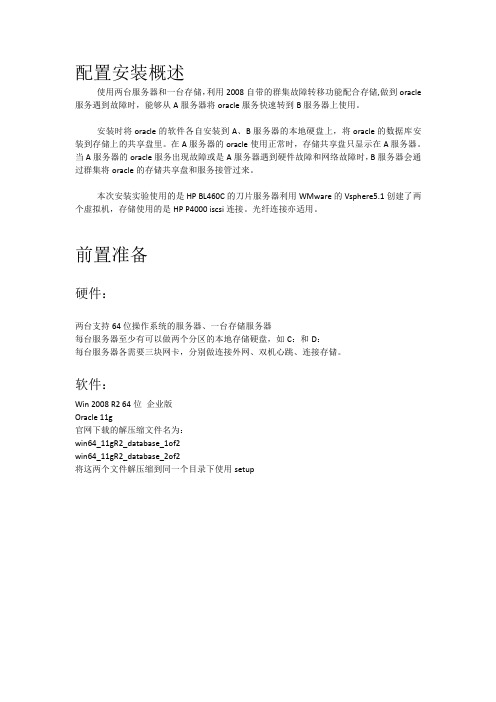
配置安装概述使用两台服务器和一台存储,利用2008自带的群集故障转移功能配合存储,做到oracle 服务遇到故障时,能够从A服务器将oracle服务快速转到B服务器上使用。
安装时将oracle的软件各自安装到A、B服务器的本地硬盘上,将oracle的数据库安装到存储上的共享盘里。
在A服务器的oracle使用正常时,存储共享盘只显示在A服务器。
当A服务器的oracle服务出现故障或是A服务器遇到硬件故障和网络故障时,B服务器会通过群集将oracle的存储共享盘和服务接管过来。
本次安装实验使用的是HP BL460C的刀片服务器利用WMware的Vsphere5.1创建了两个虚拟机,存储使用的是HP P4000iscsi连接。
光纤连接亦适用。
前置准备硬件:两台支持64位操作系统的服务器、一台存储服务器每台服务器至少有可以做两个分区的本地存储硬盘,如C:和D:每台服务器各需要三块网卡,分别做连接外网、双机心跳、连接存储。
软件:Win2008R264位企业版Oracle11g官网下载的解压缩文件名为:win64_11gR2_database_1of2win64_11gR2_database_2of2将这两个文件解压缩到同一个目录下使用setup首先将两台服务器都装上win2008R264企业版,并将计算机名分别改为sj1和sj2。
然后将连接外网的的IP地址,负责心跳的IP地址以及连接存储的IP地址设置好。
并将本地连接名分别改为waiwangA、xtA、iscsiA和waiwangB、xtB、iscsiB。
将其中xtA和xtB所对应的网口用网线直连或是通过专用的交换机进行连接。
心跳的IP 地址最好不要和另两对网卡的IP地址类同,可以采用10.0.0.*的形式。
如下图:接下来将系统防火墙给关闭掉,不然两台服务器之间的ping通信会有问题。
打开控制面板,点击系统和安全。
点击Windows防火墙点击左侧的打开或关闭Windows防火墙。
VMWAREWINDOWS2008R2ORACLE11GRAC
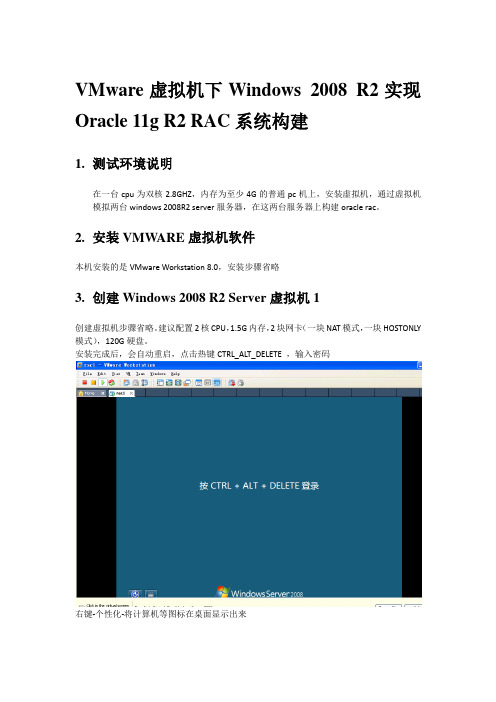
VMware虚拟机下Windows 2008 R2实现Oracle 11g R2 RAC系统构建1.测试环境说明在一台cpu为双核2.8GHZ,内存为至少4G的普通pc机上,安装虚拟机,通过虚拟机模拟两台windows 2008R2 server服务器,在这两台服务器上构建oracle rac。
2.安装VMWARE虚拟机软件本机安装的是VMware Workstation 8.0,安装步骤省略3.创建Windows 2008 R2 Server虚拟机1创建虚拟机步骤省略。
建议配置2核CPU,1.5G内存,2块网卡(一块NAT模式,一块HOSTONLY 模式),120G硬盘。
安装完成后,会自动重启,点击热键CTRL_ALT_DELETE ,输入密码右键-个性化-将计算机等图标在桌面显示出来修改计算机名为:RAC1在网络设置中找到需要设置的两块网卡将两块网卡分别重命名为:PUBLIC和PRIVATEPublic网卡设置如下:private网卡设置如下选择菜单中“高级”“高级设置”,将public提高超过Private关闭windows防火墙修改c:\windows\system32\drivers\etc\hosts文件打开命令行,输入diskpart在DISKPART>提示符下输入:AUTOMOUNT ENABLE设置完成后,需要重启计算机4.创建Windows 2008 R2 Server虚拟机2将刚才安装好的虚拟机Win2k8R2RAC1复制一份到Win2k8R2RAC2目录,然后打开将虚拟机名修改为Win2k8R2RAC2打开启动虚拟机,有提示,请选择I copied It登录系统后,修改计算机名为:RAC2修改PRIVATE网卡的配置如下:修改PUBLIC网卡的配置如下:重新启动RAC25.通过STARWIND创建共享磁盘Starwind安装略去,此版本为5.4点击add host ,host地址为127.0.0.1,点击ok增加了一个localhost的服务器点击connect,输入密码:starwind点击add target输入target Alias为:RACDisk,点击下一步选择Hard disk ,点击下一步选择Basic Virtual,点击下一步选择Image File Device ,点击下一步选择create new virtual disk,点击下一步输入磁盘路径,大小至少10个G,点击下一步勾选Asynchronous mode和Allow multiple current Iscsi connection上(clustering),点击下一步选择Normal,点击下一步点击下一步点击完成一块大小为10G的磁盘就增加好了6.服务器添加共享磁盘阵列点击管理工具-iSCSI发起程序选择“发现”标签页点击“发现门户”,输入IP为:192.168.100.1(就是上面安装Starwind那台计算机的IP),点击“确定”选择“目标”标签页,选择我们用STARWIND建立,给RAC试验使用的“RACDISK”磁盘,点击“连接”勾选“将此连接添加到收藏目标列表”,点击“确定”选择“卷和设备”标签页,点击“自动配置”查看“服务器管理器”“磁盘管理”,可以看到新增加了一块磁盘,右键点击“联机”再“右键”选择“初始化磁盘”新建简单卷,ORACLE RAC需要创建三个逻辑磁盘(1个CRM盘2G,1个数据盘DATA 盘5G,1个闪回FRA盘3G),特别注意不分配盘符,不加卷标,不格式化.另一台服务器也进行以上操作,加载硬盘后去掉自动分配的盘符。
(双机热备-windows)windows 2008+Oracle 10g(含补丁包) R2 故障转移群集配置完整版
windows 2008+Oracle 10g R2 故障转移群集配置完整版一. 故障转移群集环境介绍:1.1 逻辑拓扑图1.2 服务器AOS:win 2008 entprise sp1 ServerName:node1Pubic_IP:192.168.200.1/24 DNS:192.168.200.1Heartbeat_IP:10.10.10.10/241.2 服务器BOS:win 2008 entprise sp1 ServerName:node2Public_IP:192.168.200.2/24 DNS:192.168.200.1Heartbeat_IP:10.10.10.20/241.3 群集clusterDomainName: ClusterName:clusterCluster_IP:192.168.200.3/24(属于群集的总IP,不是对应群集节点的公共IP)二、准备工作:2.1 服务器A、B网卡的设置(1)网卡优先级:“Heartbeat”网卡置顶(2)修改服务器A和B的“Heartbeat”网卡属性2.2 分别在本地host文件添加各自的记录(C:\windows\system32\drivers\etc\hosts)A:192.168.200.2 node2 (node2对应填计算机名)192.168.200.3 cluster192.168.200.200 BackupServerB:192.168.200.1 node1 (node1对应填计算机名)192.168.200.3 cluster192.168.200.200 BackupServer2.3 A和B防火墙设置:把两片网卡勾去掉,不然彼此不能正常通信2.4 DNS设置:在A、B的public网卡中,将DNS的两个地址分别设为主域节点(A)的public地址和127.0.0.1:四、在服务器A和B上连接仲裁盘和共享盘首先让iSCSI服务通过防火墙第二就是在服务里把iSCSI服务设置为自动启动(不然下面的工作就进行不下去了)4.1 在A上打开“ISCSI发起程序”:(1)开始-->管理工具-->ISCSI发起程序(2)点击“发现”选项,然后添加“磁盘阵列”的IP地址(3)点击“目标”(开始的时候“已发现目标(即挂载到本服务器的磁盘)”默认都是“不活动”的),把鼠标移到目标上,然后点击下面的“连接”,就会弹出右边的对话框,把第一个勾勾上就可以了。
Windows Server 2008R2搭建故障转移群集
Windows Server 2008R2搭建故障转移群集03/25/2015之前博主看到有位小伙伴在博客留言发个搭建SQL Server群集服务器的教程,这里先放上搭建群集的教程,因为太粗心博主花了几天时间才搭建成功,不知道能不能帮上那位小伙伴的忙,博主本人水平也不高,期间也询问了很多人,所以有写错的地方还望如果的高手指点一下。
先说一下所有操作都是在虚拟机上实现的,starwind用来模拟共享磁盘,由于是实验所以两台计算机间并没有仲裁磁盘共有三台虚拟机,一台做域控制器,另外两台作为节点,starwind磁盘模拟服务器建立在域控制器上。
(由于实验已经完成,所以截图都是配置完成后的图片)实验步骤:▪ 1.搭建域控制器▪ 2.搭建starwind磁盘服务器▪ 3.节点计算机配置群集网卡以及心跳网卡▪ 4.节点计算机加入域控制器▪ 5.节点计算机添加ISCSI服务器▪ 6.节点计算机安装配置故障转移服务器建立域控制器的教程我就不截图了,最近空间有限,服务器配置好IP,运行dcpromo,输入域名等,然后添加两个用户使用starwind模拟共享磁盘,首先是add target,输入名称,然后在这个target 下add device to target,选择hard disk,再使用virtual disk,再选择路径并且设置大小缓存方式,然后建立(这一步实际操作的人可以略过)节点1配置好心跳网卡和群集网卡,IP地址我是按照上面的拓扑图来的,心跳网卡在设置IP地址的地方点击高级,然后关闭netbios,关闭DNS注册,在网卡属性界面只勾选一个TCP/IPV4,群集网卡要将DNS设置成域控制器的IP地址,不然无法解析。
注意:在网络链接中,群集网卡优先级高于心跳网卡,在组织中勾选菜单栏,打开高级菜单选择高级选项,将群集网卡提升优先级这是节点2的网卡设置,设置方法同上将节点1计算机加入域控制器,然后用在域控制器上创建的用户登录计算机,具体过程我之前的文章上面有,所以这里不多讲了。
Windows Server Core 2008R2故障转移群集操作手册
Windows Server Core 2008R2故障转移群集操作手册1 引言本手册用于指导系统管理人员对系统集成提供一个统一的描述,为使用人员提供一个标准的描述,方便管理人员进行维护。
操作系统安装介质为:Windows Server Core 2008 R2 X64 企业版、安装系统组件:NetFx2-ServerCore、MicrosoftWindowsPowerShell、ServerManager-PSH-Cmdlets、BestPractices-PSH-Cmdlets、FailoverCluster-Core、WindowsServerBackup、Microsoft-Hyper-V注意:文档中的IP地址、群集名称和数据库名称均以东莞分公司IAP平台为例。
2 群集节点服务器系统必备组件安装在两台虚拟群集节点服务器上按正规流程安装好Windows Server Core 2008 R2的操作系统和所有系统必备组件,组件安装命令如下:Dism.exe /Online /Enable-Feature /FeatureName: Microsoft-Hyper-V/FeatureName:NetFx2-ServerCore /FeatureName:MicrosoftWindowsPowerShell/FeatureName:ServerManager-PSH-Cmdlets /FeatureName:BestPractices-PSH-Cmdlets/FeatureName:FailoverCluster-Core /FeatureName:WindowsServerBackup注:文档中本节以下所有脚本需在Powershell中执行。
3 开启群集节点服务器PowerShell远程操作权限由于PowerShell默认不发放脚本远程执行权限,故需手动打开,执行命令如下:powershell set-executionpolicy remotesignedpowershell Configure-SMRemoting.ps1 -force –enable4 修改群集节点计算机名通过以下命令修改宿主机计算机名:netdom renamecomputer 原计算机名 /NewName:新计算机名 /FORCE /REBoot:55 设定心跳网卡和公共网卡在两个节点上分别进行如下操作:1. 将服务器本地第一块网卡名称设置为Public(公共网卡),本地第二块网卡名称设置为Private(心跳网卡),配置命令如下:netsh interface set interface name=网卡原接口名称 newname=Public2. 设定Private网卡的地址,DNS留空不设定,配置命令如下:netsh interface ipv4 set address name=Private source=static address=IP地址 mask=子网掩码3. 设定Public网卡的地址,配置命令如下:netsh interface ipv4 set address name=Public source=static address=IP地址 mask=子网掩码 gateway=网关netsh interface ipv4 set dns name= Public source=static address=DNS地址 register=primary6 群集节点加入域将准备做成虚拟机群集的两个节点分别加入域,操作命令如下:netdom join 主机名/Domain:域名/userD:域用户名 /PasswordD:域用户密码 /REBoot:57 创建AD用户和相关组1. 登陆AD服务器进入子域下面的服务账户专用OU“Services”,然后在该OU下面建立名称为 clustersvc,密码按照移动的规范设定,并设定密码为永不过期。
Windows 2008 R2环境下的Oracle 11G R2 RAC+ASM实验室环境安装指南V1.0
Windows 2008 R2环境下的Oracle 11GR2 RAC+ASM实验室环境安装指南V1.0北京东蓝数码科技有限公司1环境规划群集磁盘2:ASM如上图所示,实验环境中采用VMware8.0虚拟了两台服务器分别是RAC1和RAC2,它们各有两条网线分别用于公共服务和内部互联;群集使用的共享存储由ISCSI提供的两块磁盘提供。
软件环境方面,操作系统选择Windows 2008 R2标准版(企业版亦可)数据库采用Oracle 11G R2(11.2.0.1)和win64_11gR2_grid(RAC基础架构软件)。
2基础环境的准备2.1 服务器硬件环境准备本例中采用Vmware Workstation8.0来虚拟服务器,为每台服务器准备两条NAT模式的网卡,网关设置为192.168.1.2。
其他配置如下图所示:本例中采用starwind作为iscsi服务器,配置如下:服务器地址:172.16.16.9磁盘1 :6G磁盘2 :30G2.2 服务器软件件环境准备2.2.1操作系统安装服务器1和2安装windows 2008 R2标准版,选项默认即可,密码设置为相同密码。
2.2.2操作系统级配置2.2.2.1 主机名设置在两台主机上分别执行,计算机——右键(属性),主机名设置为RAC1和RAC22.2.2.2 网卡命名和IP主机1公用网卡:pub 192.168.1.101/24 网关192.168.1.2主机1内部网卡:pri 2.2.2.1/24主机2公用网卡:pub 192.168.1.102/24 网关192.168.1.2主机2内部网卡:pri 2.2.2.2/242.2.2.3 关闭防火墙和DEP、UAC关闭主机1和2上的防火墙,在控制面板中设置在主机1和主机2上ping对方的公用和私用地址,要求都能ping通。
在两台主机上,计算机——右键(属性)——更改设置——高级(设置)——数据执行保护(DEP),选择仅为基本windows程序和服务启用(重启后才能生效)在两台主机上,控制面板(小图标方式查看)——用户账户——更改用户账户控制设置改为从不通知,确定(重启后生效)2.2.2.4 修改host文件在主机1和主机2上修改C:\WINDOWS\system32\drivers\etc\hosts文件,用记事本打开,在末尾添加新行,输入以下内容(192.168.1.103、104、105无需配置在网卡上,这个工作oracle会自行完成)192.168.1.101 rac1192.168.1.102 rac2192.168.1.103 rac1-vip192.168.1.104 rac2-vip192.168.1.105 scan2.2.2.5 磁盘配置——iscsi连接在主机1和2上,开始——管理工具——iscsi发起程序选择“是”,系统自动设置iscsi为自动启动状态在弹出的iscsi配置界面,切换到“发现”选项卡,点击“发现门户”,并在弹出的窗口中输入发现门户地址,172.16.16.9接下来,我们切换到“目标”选项卡,可以发现目标列表中有3个数据项,分别是data、data2和ddd,我们此次实验中用到的是data和data2,点击data项,点击“连接”按钮,并确定。
- 1、下载文档前请自行甄别文档内容的完整性,平台不提供额外的编辑、内容补充、找答案等附加服务。
- 2、"仅部分预览"的文档,不可在线预览部分如存在完整性等问题,可反馈申请退款(可完整预览的文档不适用该条件!)。
- 3、如文档侵犯您的权益,请联系客服反馈,我们会尽快为您处理(人工客服工作时间:9:00-18:30)。
windows 2008+Oracle 11g R2 故障转移群集配置
一. 故障转移群集环境介绍:
1.1 逻辑拓扑图
1.2 服务器A
OS:win 2008 entprise sp1 ServerName:node1
Pubic_IP:192.168.200.1/24 DNS:192.168.200.1
Heartbeat_IP:10.10.10.10/24
1.2 服务器B
OS:win 2008 entprise sp1 ServerName:node2
Public_IP:192.168.200.2/24 DNS:192.168.200.1
Heartbeat_IP:10.10.10.20/24
1.3 群集cluster
DomainName: ClusterName:cluster
Cluster_IP:192.168.200.3/24
1.4 服务器C(通过starwind软件虚拟仲裁和共享盘)
IP:192.168.200.200/24
仲裁盘Q:Quorum/1GB
共享盘R:Sharedisk/12GB
2.2 分别在本地host文件添加各自的记录(C:
\windows\system32\drivers\etc\hosts)
A:192.168.200.2 node2
192.168.200.3 cluster
192.168.200.200 BackupServer
B:192.168.200.1 node1
192.168.200.3 cluster
192.168.200.200 BackupServer
2.3 A和B防火墙设置:把两片网卡勾去掉,不然彼此不能正常通信
三、创建仲裁盘和共享盘:
3.1 在服务器C上安装starwind软件(我用的是破解的
4.0版本,现在已经更新至
5.x版本了),安装比较简单,就截几张重要的图。
(下面要选择完全安装)
3.2 连接Starwind软件
3.3 创建仲裁盘
(1)如图右击“添加设备”
(2)选择image文件设备
(3)选择创建新的虚拟磁盘(我创建在C盘的根目录,一定是以“.img”后缀结尾的文件)
(4)置顶Img文件参数:第三个选项一定勾上,否则建群集找不到仲裁盘和共享盘
(5)给设备文件命名
(6)创建完成
3.4 创建共享盘(不作过多描述,同理中裁判的创建)(1)(2)(3)步骤同3.3的一样操作
四、在服务器A和B上连接仲裁盘和共享盘首先让iSCSI服务通过防火墙
第二就是在服务里把iSCSI服务设置为自动启动(不然下面的工作就进行不下去了)4.1 在A上打开“ISCSI发起程序”:
(1)开始-->管理工具-->ISCSI发起程序
(2)点击“发现”选项,然后添加target端的IP地址(服务器C)
(3)点击“目标”(开始的时候“quo”和“sha”默认都是“不活动”的),把鼠标移到“quo”上,然后点击下面的“登陆”,就会弹出右边的对话框,把第一个勾勾上就可以了。
此时“quo”和“sha”的状态都是“已经接”。
(4)iSCSI发起程序已经设置好了,接下来打开磁盘管理器,初始化磁盘,分别格式化并分配盘符。
4.2 在服务器B上做同样的操作,具体参考4.1的步骤
4.3 服务器A和B都操作完后,再到服务器C上,进入starwind软件就会发现,仲裁盘和共享盘已成功分配给A和B。
如下图:
五、安装主域控和备份域控
5.1 在A上安装主域控(安装都比较简单,见图说话)(1)运行dcpromo
5.2 在B上安装备份域控(1)运行dcpromo
//至此,主域控和备份域控已经安装好了//
六、安装和配置故障转移群集
6.1 分别在A和B上安装“故障转移群集管理”
(1)开始-->管理工具-->服务器管理器-->右击左上角“功能选项”,选择“添加功能”
(2)选中“故障转移群集”
(3)确认选择并开始安装
6.2 待A和B都安装完了之后,开始创建故障转移群集了(A和B可以一起创建,群集会自动关联仲裁盘和数据盘的;也可以先创建一个,然后把另外一个添加到群集)(1)在管理工具里点击故障转移群集
(2)点击右上角“创建一个群集”
(3)选中要加入群集的服务器A和B
(4)测试群集的安装环境
(5)测试通过后,下一步就是输入群集名和群集IP(一般来说测试通过的话群集也就差不多成功一大半了)
(6)确认群集信息
(7)正在配置群集
(8)此时群集已经创建完成
6.3 模拟群集故障转移环境:
(1)停掉活动节点的群集服务,把群集切换到不活动节点上
(2)关机或重启活动群集的服务器,切换到另一台上
群集切换没问题的话,接下来可以直接安装数据库了。
七、开始安装Oracle 11g R2数据库
7.1 在A节点安装Oracle 11g,但不创建数据库
(1)把群集切换到A节点上
(2)把Oracle 11g的两个“.zip”文件解压到同一个目录中,然后点击“setup”程序开始安装。
(3)有邮件的输入电子邮件,没有就直接下一步
(4)选择第二个,只安装软件
(5)选择第一个,这里不是搭建Oracle RAC
(6)选择语言
(7)选择所需安装的版本
(8)Oracle软件和相关目录都安装在共享磁盘 R盘上
(9)直接点击完成
(10)正在安装中
(11)已经安装成功
(11)至此,A节点的Oracle 软件已经安装完。
7.2 在节点B上安装Oracle 11g ,但不创建数据库
(1)把群集切换到节点B上,
(2)接下来的步骤同7.1的一样,Oracle 软件直接安装覆盖7.1的安装目录(即同一目录下)
7.3 在节点A上创建Oracle 11g 数据库
(1)把群集切换到节点A上
(2)运行“dbca”,配置数据库
(3)下一步
(4)创建数据库,下一步
(5)选择第一个,下一步。
